
HEIF (High Efficiency Image File Format), auch als HEIC bezeichnet, wird mit der Erweiterung .heic gespeichert. HEVC (High Efficiency Video Coding), auch H.265-Videos genannt, können die Dateierweiterung .hevc, .mov und .mp4 haben. Beides sind Multimedia-Containerformate, die die Dateikomprimierung verbessern. Das bedeutet, dass Sie Fotos und Videos in hoher Qualität erhalten, auch bei geringerer Dateigröße.
Nach dem Upgrade auf iOS 11 nehmen iPhone 7 und höher standardmäßig im HEIC- und HEVC-Format auf.
(Quelle: https://www.stellarinfo.com/blog/de/heic-hevc-dateien-offnen-fenster/)
HEIF- und HEIC-Dateien können in Windows 11 und neueren Versionen von Windows 10 ohne zusätzliche Software geöffnet werden. Für ältere Windows-10-Versionen bietet Microsoft eigene Bild- und Video-Erweiterungen der Dateiformate HEIF sowie HEIC/HEVC an. Diese Erweiterungen können bequem über den Microsoft-Store innerhalb von Windows 10 bezogen werden.
(Quelle: https://www.pcwelt.de/article/1197799/so-nutzen-sie-heif-heic-auf-windows.html)
Zum Anzeigen und damit auch regulärem Bearbeiten in der Photos-App von Windows 10 benötigst du diese beiden Anwendungen aus dem Store (Am Microsoft-Store muss de dech mat engem private (gratis) Microsoft-Kont umellen.) :
Auch wenn du nur Fotos im HEIF-Format angucken willst, brauchst du zwingend die HEVC-Videoerweiterung – du musst beides installieren.
Starte nach der Installation die Fotos-App neu, fortan sollte es mit HEIF und HEVC klappen.
(Quelle: https://trendblog.euronics.de/pc-notebook/heif-und-hevc-unter-windows-10-11-probleme-mit-bildern-und-videos-beheben-110611/)
mardi 26 mars 2024

Wat man, wann der Problemer mam EduKey hutt.
Am Fall wou den eduKey bei iech net méi sollt propper fonctionnéieren, dann gitt w.e.g. op http://iam.education.lu/ a loggt iech mat ärem LuxTrust Certificat an. Duerno kënnt dir ären Apparat (Tablet oder Smartphone) ofmellen an erem nei aktivéieren. Hei eng kleng Erklärung aus enger Mail, déi mir den 19. Juni 2020 geschéckt kruten:
Nous vous invitons désormais à configurer votre « eduKey » sur le portail IAM en utilisant notre nouvelle application « eduKey » pour votre appareil mobile et de profiter ainsi d'une authentification conviviale à deux facteurs.
En vous connectant avec votre certificat LuxTrust dans le « bureau virtuel » du portail IAM ( http://iam.education.lu ), rubrique « eduKey », vous avez la possibilité d’enregistrer jusqu'à 3 appareils mobiles OTP pour sécuriser ainsi votre compte IAM. Veuillez trouver plus d'informations sous http://edukey.cgie.lu.
Si vous avez des questions ou rencontrez des difficultés, n’hésitez pas à contacter notre helpdesk à l’adresse helpdesk@cgie.lu, tél. 247 85999.
mercredi 13 octobre 2021

Mam Service eduFiles offréiert de CGIE den Enseignanten eng modern a sécher Cloud fir all är administrativ a sensibel Donnéeën vun der Schoul ze späicheren, dëst natierlech nëmmen am Respekt zu den Dateschutzbestëmmungen.
Perséinlech Donnéeën vu Schüler oder soss administrativ Daten hunn näischt op Dropbox, Onedrive, Google Drive, iCloud asw. verluer.
Wat ass eduFiles?
- Eng sécher Cloud fir Enseignanten a Personal vum MENJE
- Gesécherten Accès mat IAM via Luxtrust oder eduKey
- Donnéeën ginn an engem Datencenter zu Lëtzebuerg ofgespäichert
- Komplett bedriwwen mat “Open Source” Software
- 50 GB Späicherplaatz fir all Benotzer
Wou fannen ech eduFiles?
Einfach op www.edufiles.lu aloggen an ären Späicherplaatz gëtt fräi geschalt.
Méi Informatiounen fannt dir op: http://edufiles.cgie.lu
- Fichieren op Edufiles deele geet mat aneren Enseignanten, mee net mat externe (net MENFP) Leit. Dofir kann een dann d’Applicatioun ZENDTO benotzen:
Le partage de fichiers avec des utilisateurs externes n’est pas possible.
Si vous désirez partager des fichiers sensibles avec des utilisateurs externes, nous vous conseillons d'utiliser l'application "zendto" (http://zendto.cgie.lu) du CGIE.
- Wat een nach muss wëssen: No 6 Méint Inaktivitéit, d.h. wann ee sech 6 Méint laang net op Edufiles ugemellt huet, da gëtt alles automatesch geläscht.
Fir all Froen kënn dir gären eisen Helpdesk kontaktéieren um 247 85999 oder via Email helpdesk@cgie.lu
mercredi 28 avril 2021
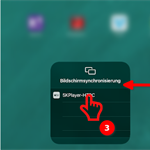
Uschléissen:
D'Apple-TV gëtt (nierft dem Stroumuschloss) mat engem HDMI-Kabel un de Beamer/d'elektronesch Tafel ugeschloss. Mat der Fernbedienung vum Beamer/vun der Tafel muss de dann d'Quell wielen, je nodeem op s de d'Bild vum Computer oder dat wat op d'Apple-TV kënnt (vum iPad z.Bsp.) wëlls projezéieren.
Projizieren (vom iPad aus) über die Apple TV
1. Schalte den Beamer und die Apple-TV-Einheit ein.
(Um den Ruhezustand der Apple TV zu beenden, drücke auf eine beliebige Taste der Fernbedienung oder auf die Touch-Oberfläche.)
2. Mit Beamer(/e-Tafel)-Fernbedienung: Signaleingang wählen (HDMI).
3. Wische von rechts oben auf deinem iPad nach unten, um das Kontrollzentrum zu öffnen. Tippe auf "Bildschirmsynchronisierung"(/AirPlay-Button)
und wähle deine Apple TV aus dem Menü aus, das erscheint.
4. Ein 4-stelliger Zahlencode erscheint auf der Leinwand. Gib den Code auf dem iPad ein. Dein iPad-Bildschirm wird nun auf der Leinwand angezeigt.
Um die Synchronisierung des iOS- oder iPadOS-Gerätebildschirms zu beenden, öffne das Kontrollzentrum, tippe auf "Bildschirmsynchronisierung" und dann auf "Synchronisierung stoppen". Oder drücke die Menü-Taste auf deiner Apple TV Remote.
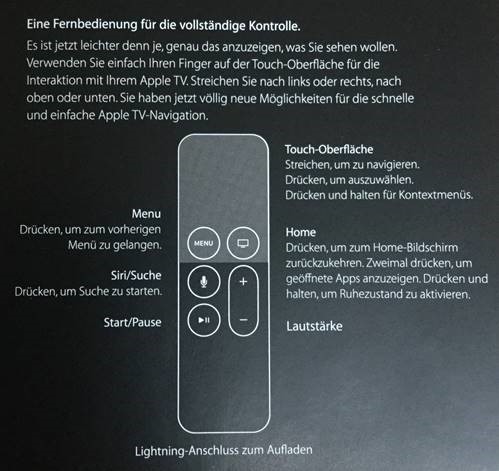
mercredi 24 février 2021

Hei 2 méiglech Ursaache firwat är Lautsprecher déi der un de Computer ugeschloss hutt net haart genuch ginn:
- Bei de méi neie Computere gëtt et just een Audiouschloss dee souwuel fir e Mikro, e Kopfhörer oder Lautsprecher ka genotzt ginn. Wann der den Audiostecker (Klinkenstecker) astiecht, da spréngt eng Fënster op an där der musst uginn wéi e Gerät et ass.
Wann der z.Bsp. eng Kéier fannt, dass d’Lautsprecher net haart genuch ginn, da kann dat och doru leien, dass der virdru Kopfhörer ugeschloss hat an dono nees op d’Lautsprecher gewiesselt sidd ouni dat awer an där Fënster ëmzestellen (Vläicht well der déi Fënster einfach schnell eweggeklickt hat, wéi een dat jo mol heinsdo mécht...). Fir dat z’iwwerpréiwen, zitt einfach den Audiokabel eng Kéier eraus a stiecht en dann nees dran, da misst déi Fënster nees erschéngen.
- Eng aner Ursaach firwat mol keen Toun aus de PC-Lautsprecher kënnt, dat ass, dass de Windows als Quell de Beamer, den interne Lautsprecher vum Computer oder soss e Gerät agestallt huet. Wann s de op d’Lautsprechersymbol ënne rechts an der Windows-Taskläischt klicks (Do wou s de och d’Lautstärkt verännere kanns.), da kannst de dat emstëllen: -Op d’Lautsprechersymbol an der Taskläischt (rechts ënnen) klicken --> Pfeil deen eropweist --> Ausgabegerät wiesselen
Bedenk, dass et ëmmer 3 Plaatze ginn, wou d’Lautstäerkt agestallt ka ginn: a) um Lautsprecher selwer , b) am Windows (d’Lautsprechersymbol an der Taskläischt) an c) am Programm deen eppes ofspillt.
Et gi Youtube-Videoen, bei deenen den Toun vum Film selwer net haart genuch ass, do kannst de dann net vill man.
Eng Méiglechkeet fir nach e puer % Lautstäerkt erauszeschloen ass déng Audio- oder Videodatei mam VLC Mediaplayer ofzespillen. Deen huet nämlech d'Méiglechkeet fir d'Lautstärkt bis op 125% ze stellen.
mercredi 11 novembre 2020
Avis aux parents de l'école de Betzdorf
Zyklus 1 (DE) Cycle 1 (FR) Bus scolaire Cycles 2-4 (FR) Zyklus 2-4 (DE)
Actualités du Ministère de l'Education Nationale
- Reprise des activités dans les écoles et les structures d’accueil : questions et réponses
- Reprise vun den Aktivitéiten am Bildungsberäich: Froen an Äntwerten
- Wiederaufnahme der Aktivitäten im Bildunsgbereich: Fragen und Antworten
- Resumption of activities in schools and childcare facilities : Questions and Answers
- Retoma das atividades nas escolas e creches: Perguntas e Respostas
- FAQ - other languages available: Arabic, Chinese
Click here! * Cliquez ici! * Klicken Sie hier! * Clique aqui!
vendredi 22 mai 2020
Avis aux parents de l'école de Niederanven
Pedibus Bus scolaire Arrivée en voiture privée - Consignes
Actualités du Ministère de l'Education Nationale
- Reprise des activités dans les écoles et les structures d’accueil : questions et réponses
- Reprise vun den Aktivitéiten am Bildungsberäich: Froen an Äntwerten
- Wiederaufnahme der Aktivitäten im Bildunsgbereich: Fragen und Antworten
- Resumption of activities in schools and childcare facilities : Questions and Answers
- Retoma das atividades nas escolas e creches: Perguntas e Respostas
- FAQ - other languages available: Arabic, Chinese
Click here! * Cliquez ici! * Klicken Sie hier! * Clique aqui!
mercredi 20 mai 2020
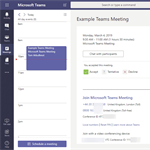
Et gouf bei ville Leit e Problem, dass “Microsoft Teams Meetings”, déi vun engem aneren aus dem Team erstallt goufen, net am eegene “Microsoft Team Kalenner” opgetaucht sinn. An de Kalenner koumen just déi Meetings, déi ee selwer erstallt huet.
Säit enger gewësser Zäit gi jo all Mailen, déi op är Adresse IAM@365.education.lu geschéckt ginn automatesch op är @education.lu Adress weidergeleet. Wann en “Teams Meeting” vun engem Kolleg erstallt gëtt, gëtt automatesch eng Email op är IAM@365.education.lu geschéckt. Well déi Mail awer direkt op @education.lu weidergeleet gëtt, kritt “Microsoft Teams” net d’Méiglechkeet dat am Kalenner anzedroen.
D’ Léisung besteet also doranner ze kucken, dass “Microsoft Teams” och vum Meeting gewuer gëtt. Dat geet ganz einfach:
- Gitt an ärem 365.education.lu op den Outlook oder direkt am Browser op https://outlook.office.com/mail
- Gitt am Outlook uewe riets op d’ Zännrad (Einstellungen – Paramètres)
- An der Fënster déi riets opgeet klickt der ganz ënnen op (Alle Outlook Einstellungen anzeigen - Afficher tous les paramètres d’Outlook)
- Am Menü (E-Mail – Courrier) (deen ass schonn ausgewielt), riets an de Menü “Weiterleiten – Transfert) goen
- Maacht elo do en Häkchen bei “Kopie ... beibehalten”. Dat Häkchen driwwer wat op är @education.lu Adress weiderleet soll der loossen, soss verpasst der e puer Mailen! Déi 2 Häkercher sinn also elo aktiv!
- Ganz wichteg: Ënnen op SPEICHERN drécken
Wann elo een e Meeting erstellt, da kënnt d’ Email och an är IAM@365.education.lu Mailbox a gëtt dee Moment an den Teams Kalenner iwwerdroen. Eng Kopie kënnt wedierhinn op är @education.lu Adress, mee déi kënnt der ignoréieren.
Am Teams Kalenner steet de Meeting dann als provisoresch. Wann dir en acceptéiert (oder ofsot) MUSS dir dat och am “Teams Kalenner” man (einfach drop klicken an ZUSAGEN). Wann dir op de Mail an ärer @education.lu Mailbox äntwert, esou gëtt dat logescherweis net am “Teams Kalenner” iwwerholl (well d’ Informatioun jo net zréck op är IAM@365.education.lu Adress geet).
Normalerweis misst dat do just déi Enseignanten betrëfft, déi hir education.lu-Mailbox nach um Server vu Restena leien hunn.
Déi déi hier education.lu-Mailbox op d’365.education.lu-Portal plënnere gelooss hunn, brauchen elo normalerweis näischt aneschteres anzestellen.
(Dir mierkt jo selwer, ob bei iech d’Meetings am Kalenner agedroë ginn oder net.)
mercredi 13 mai 2020
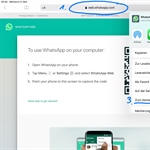
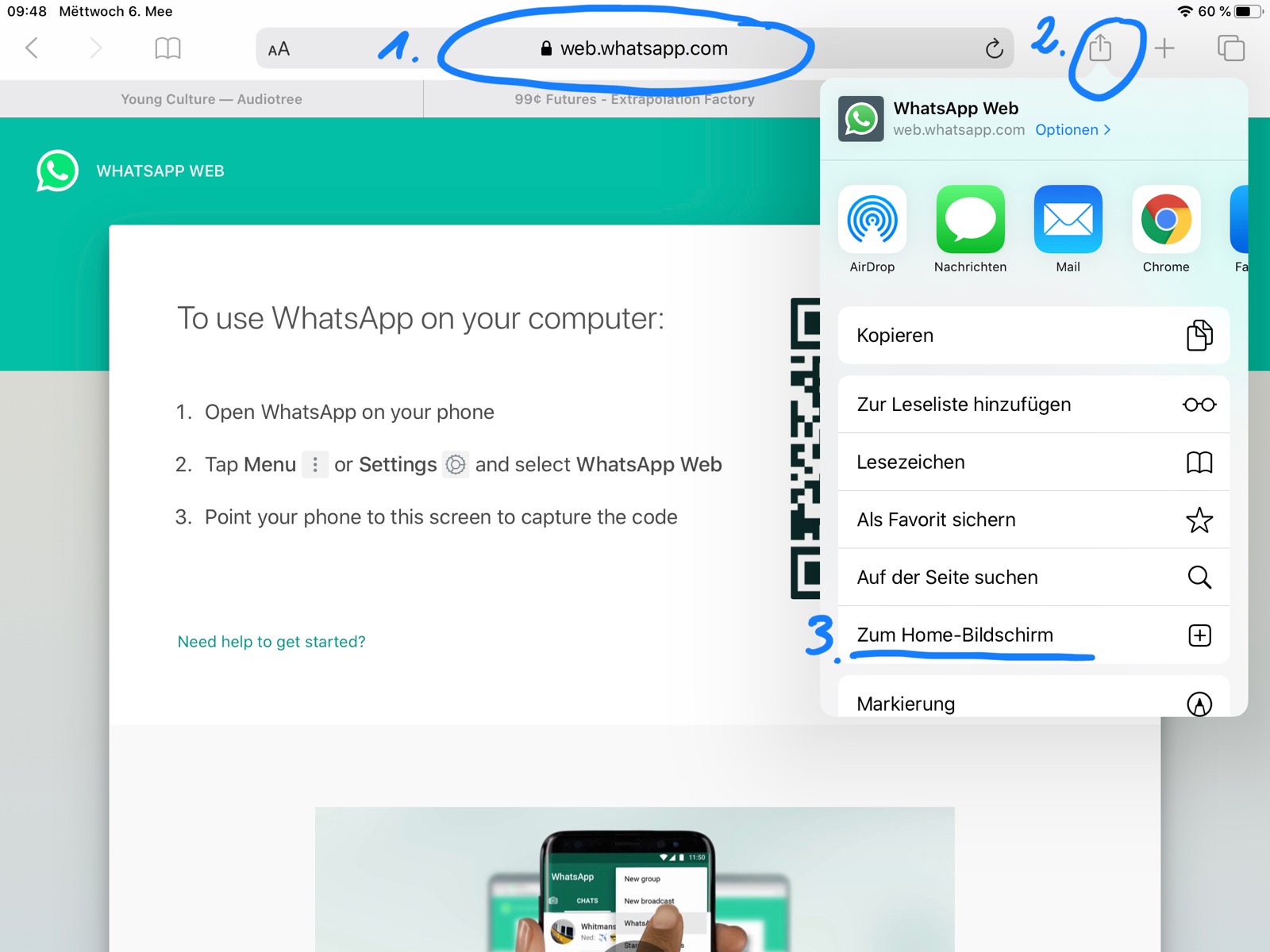
Et gëtt nach keng offiziell WhatsApp App fir den iPad, déi ass ewer bei WhatsApp, resp. facebook an Aarbecht. Du fënns zwar fir den iPad aner WhatsApp Messenger Apps, déi fonktionéieren ewer, ménger Erfahrung no, ëmmer just eng zäitlaang an dann e beemol net méi.
Wat s de kanns man:
- Maach um iPad de Safari op a gëff do web.whatsapp an der Adressläischt an. Du kanns der déi Säit lo als Web Clip um iPad späicheren (cf.annexe), dat ass da wéi wann s de eng App installéiert häss (Et ass ewer just de Link op web.whatsapp.com).
An der WhatsApp-App um Handy muss de dann de QR-Code op whatsapp.web (am Browser) scannen fir däi WhatsApp um iPad unzeweisen (Géi an der App um Handy iwwer déi 3 Punkten an de Menü a wiel dann WhatsApp Web).
mardi 12 mai 2020